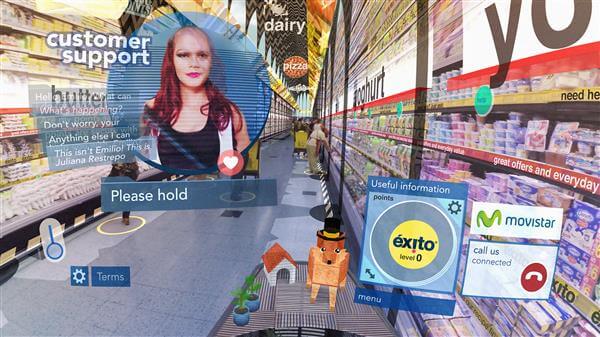Todo mundo já passou por isso um dia: vai instalando aplicativo após aplicativo, instala jogo, tira foto, grava vídeo e, quando se dá conta, não cabe mais nada no aparelho Android.
Então, das duas uma: ou compra outro cartão de memória e recomeça o ciclo, ou faz aquela faxina, removendo tudo que não presta, salvando fotos e vídeos na nuvem/desktop etc.
Mas… e se agora você só tem o “indispensável”, já removeu todo o excesso e ainda assim não tem espaço no disco? Aonde foram parar aqueles gigabytes todos de armazenamento que você tinha? A resposta pode estar no cache dos aplicativos.
Para agilizar seu funcionamento e/ou economizar seu plano de dados, muitos aplicativos armazenam informações localmente. Seja o seu navegador ou o Google Maps ou mesmo aquele joguinho que você não larga por nada, a verdade é que, depois de um certo tempo, esse cache pode ocupar um espaço significativo no seu armazenamento que você poderia utilizar de outra forma.
Até existem aplicativos que limpam esse cache para você, mas nosso objetivo aqui não é instalar mais um aplicativo que vai ocupar espaço no seu sistema. Ainda mais para uma tarefa que você pode fazer manualmente no Android Marshmallow (e em muitas outras versões também, ainda que o caminho possa variar). São apenas três passos e não tem erro:
- Abra o menu de Configurações. É o ícone da engrenagem, caso você não saiba.
- Encontre a seção de Aplicativos (ou Apps, depende do seu dispositivo), então localize o(s) aplicativo(s) em específico cujo cache você pretende limpar. Sugestões: navegadores, Google Maps, aplicativos de mensagens.
- Clique em Armazenamento para visualizar o quanto de espaço está sendo consumido. Clique no botão de limpar o cache.
Você pode ficar espantado com a quantidade de espaço que será liberado. Mas, lembre-se: tudo tem um preço. Se você utiliza essas informações com frequência, a performance do aplicativo pode cair depois do cache esvaziar.
Também é bom lembrar que o cache é algo que volta a encher de tempos em tempos…